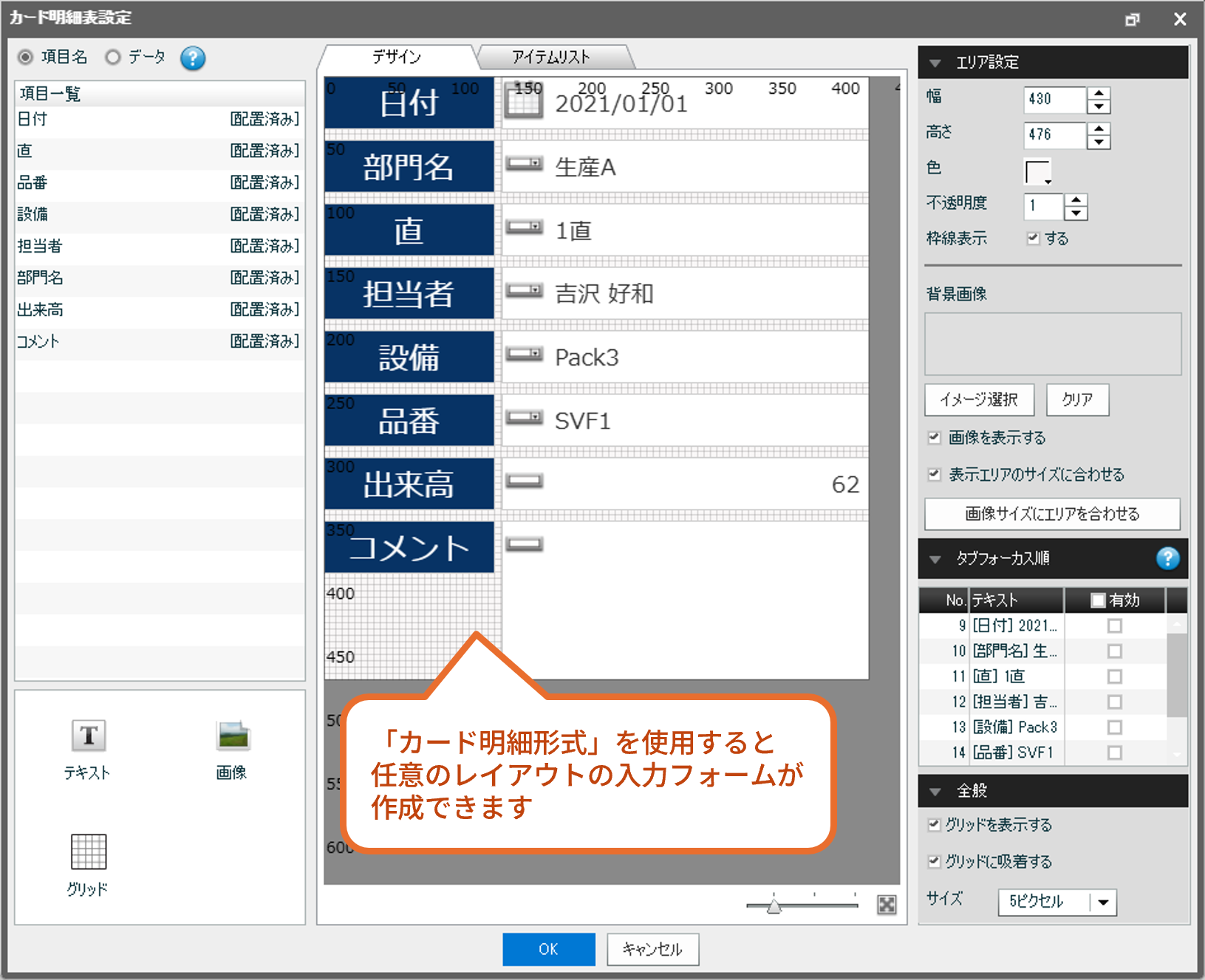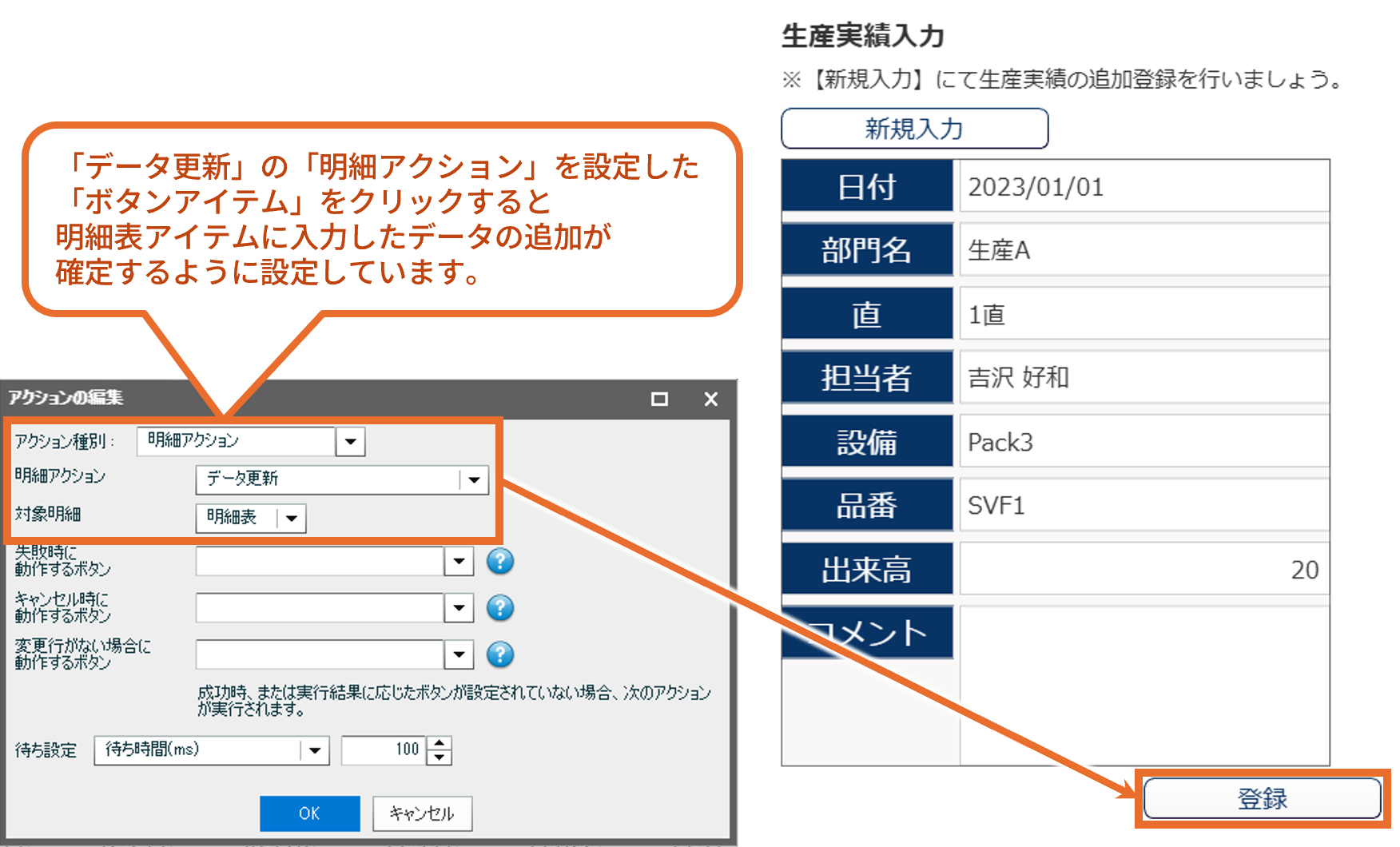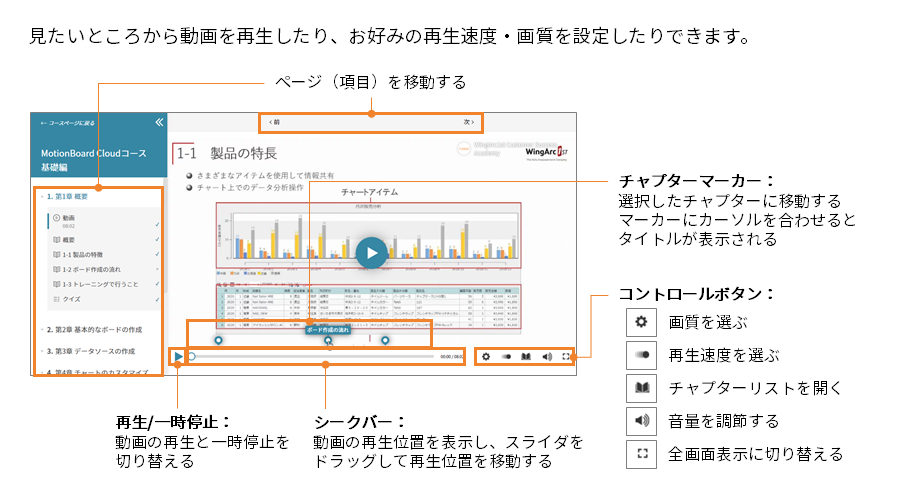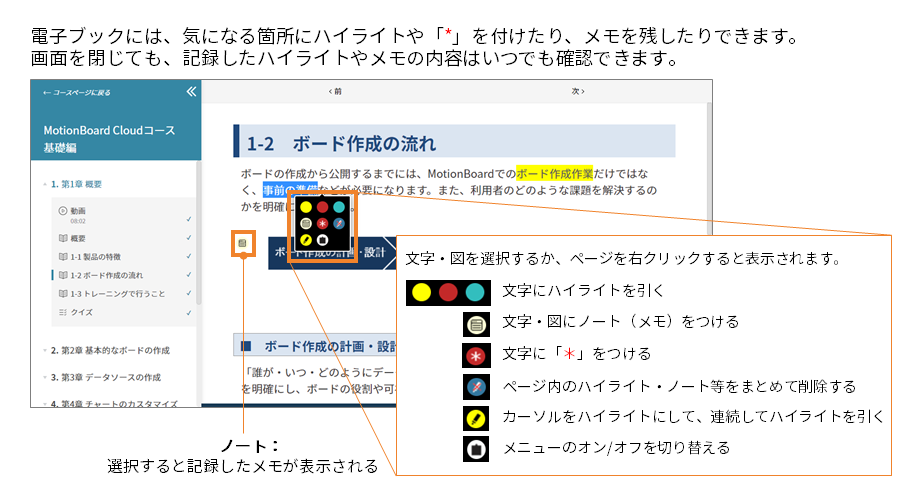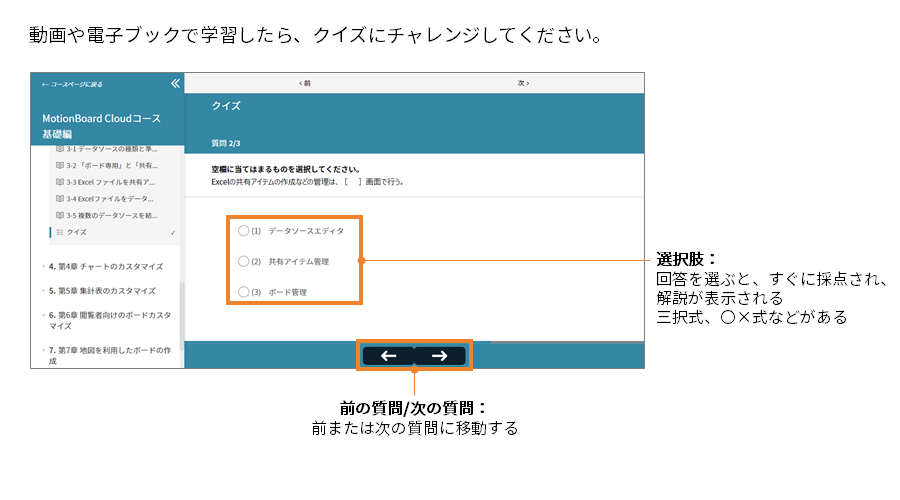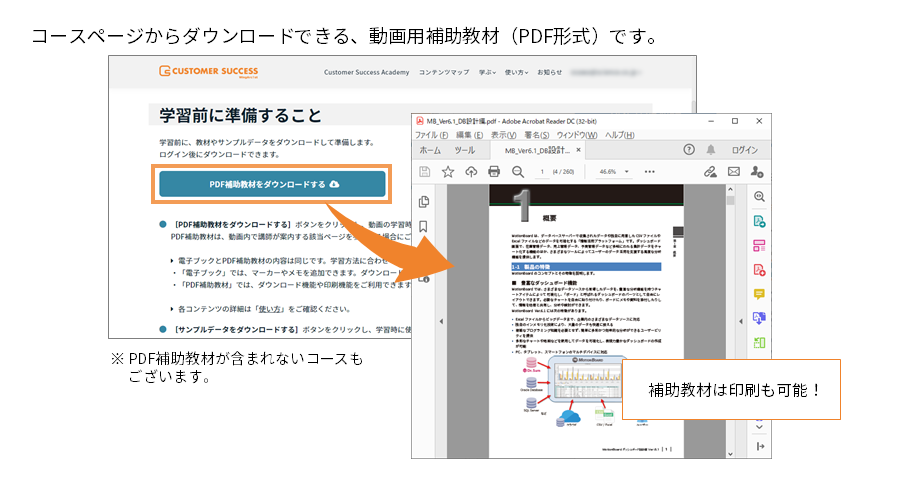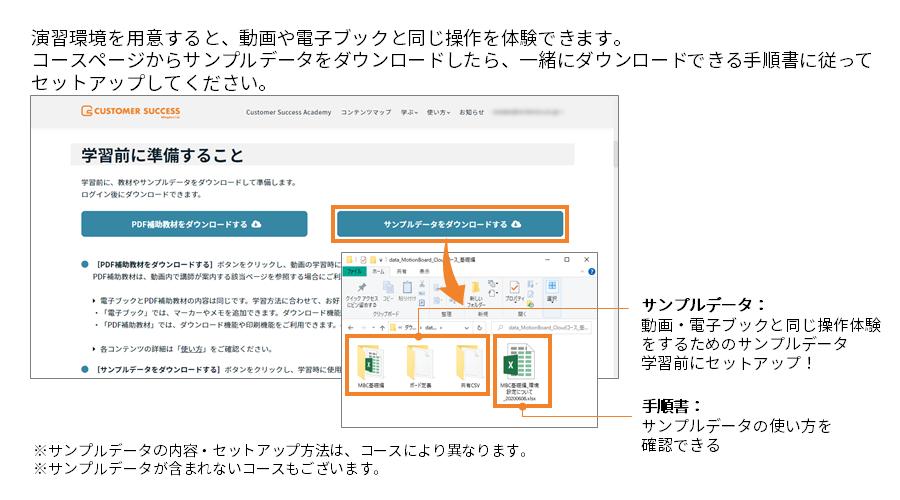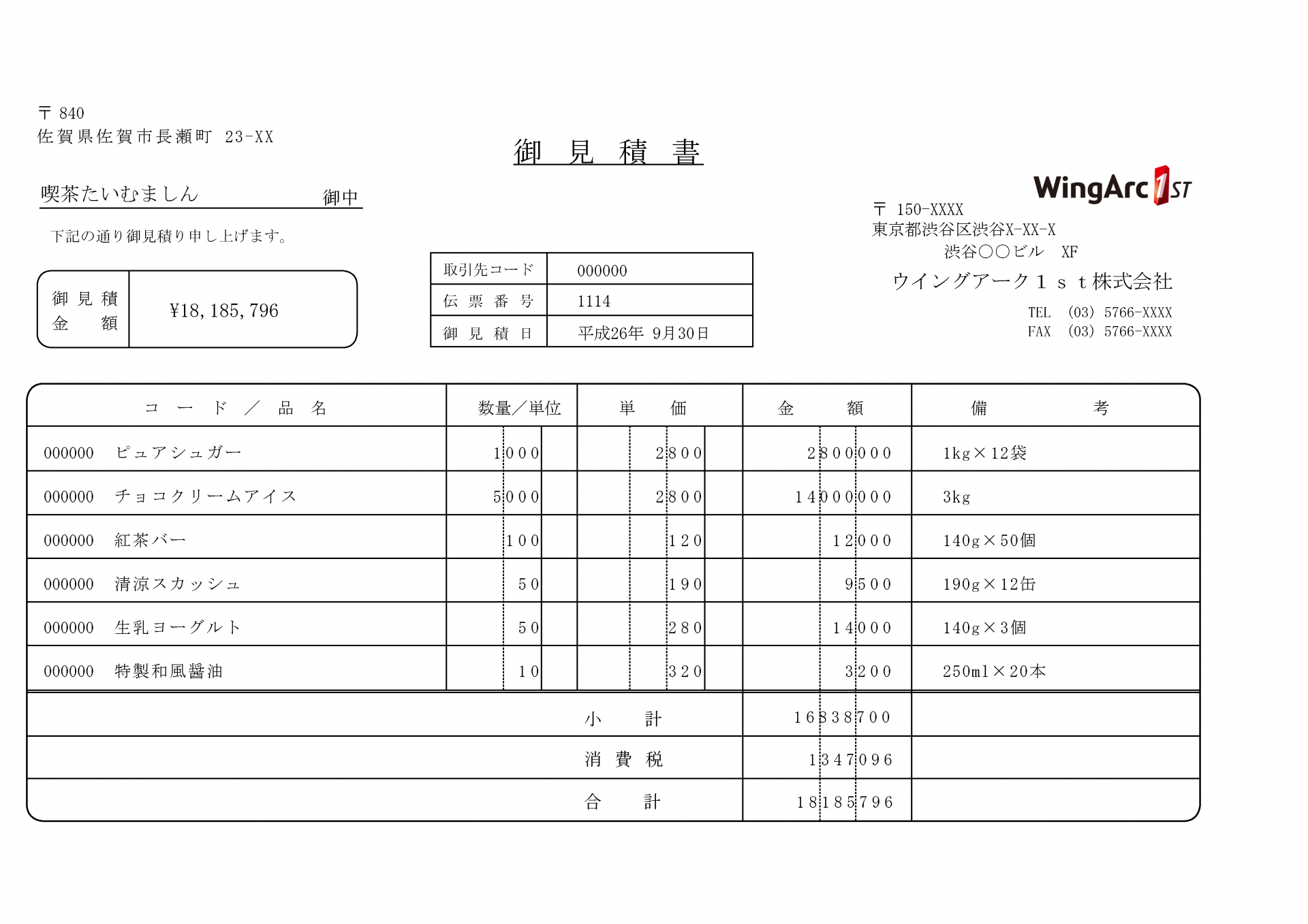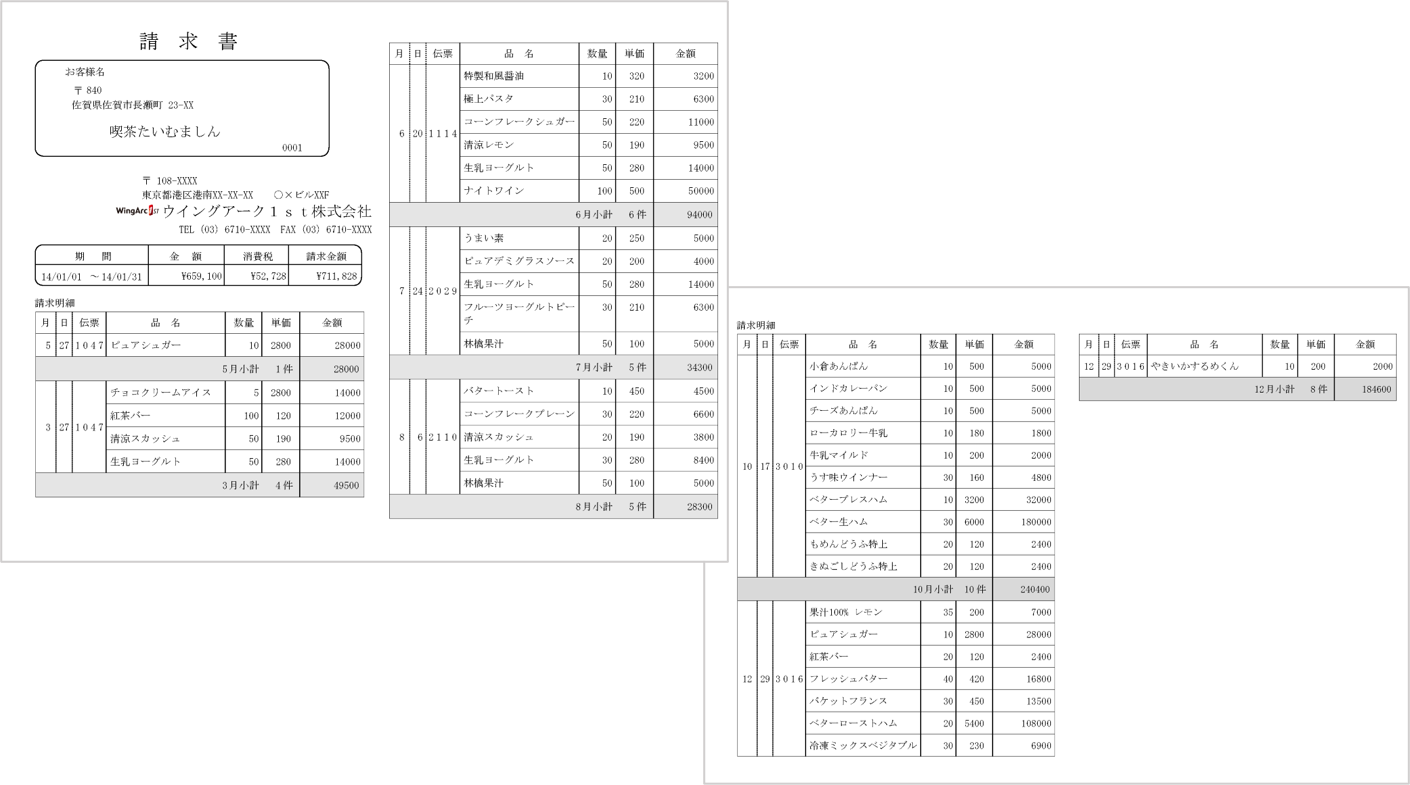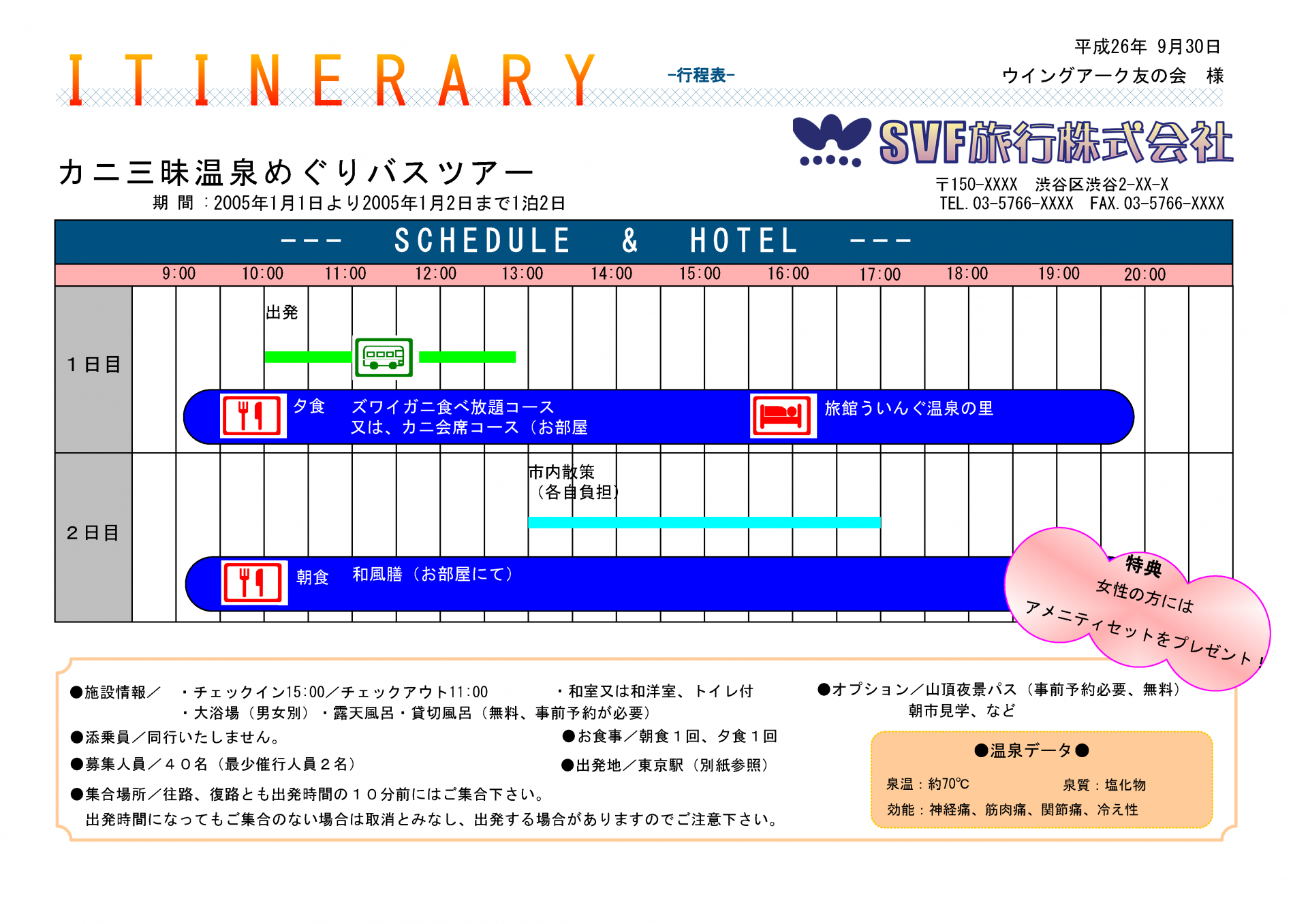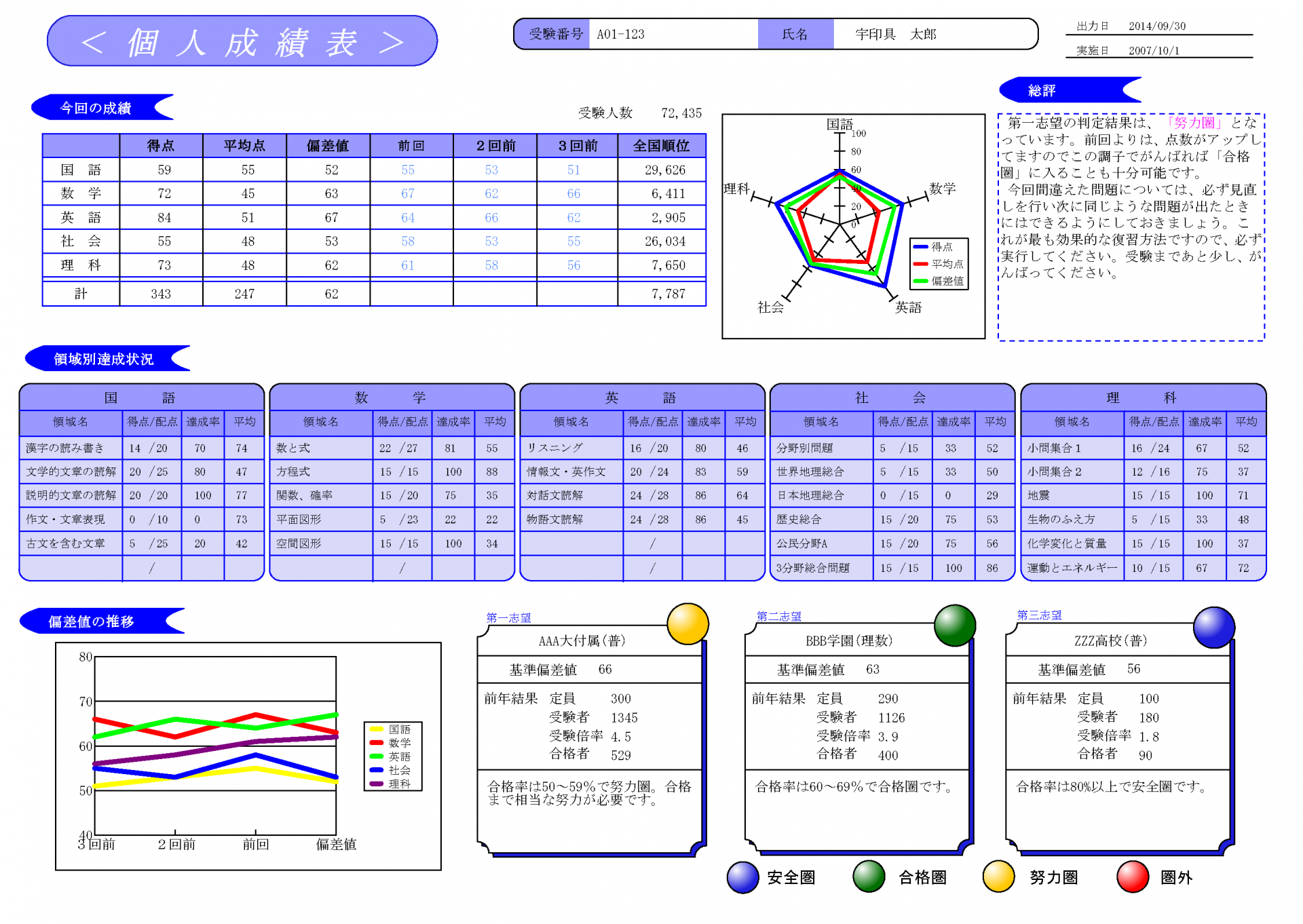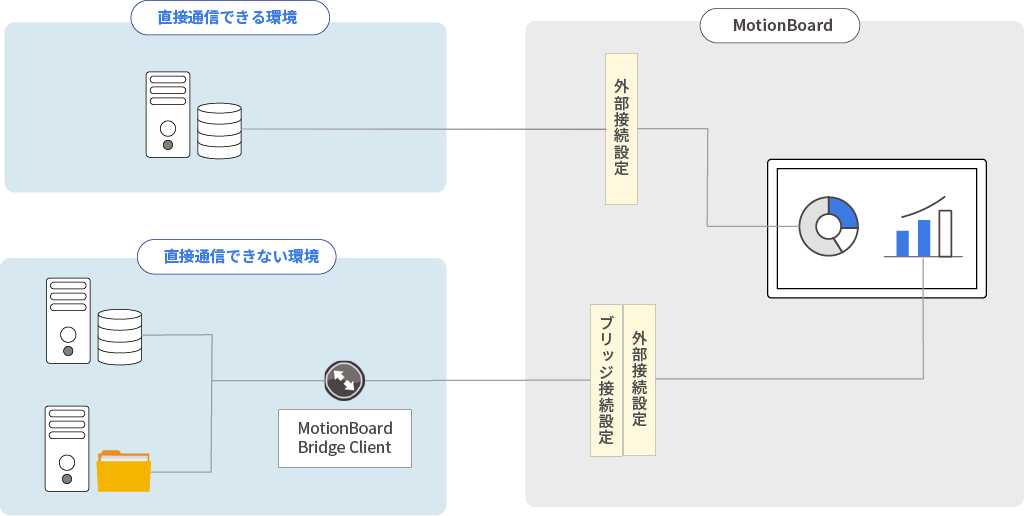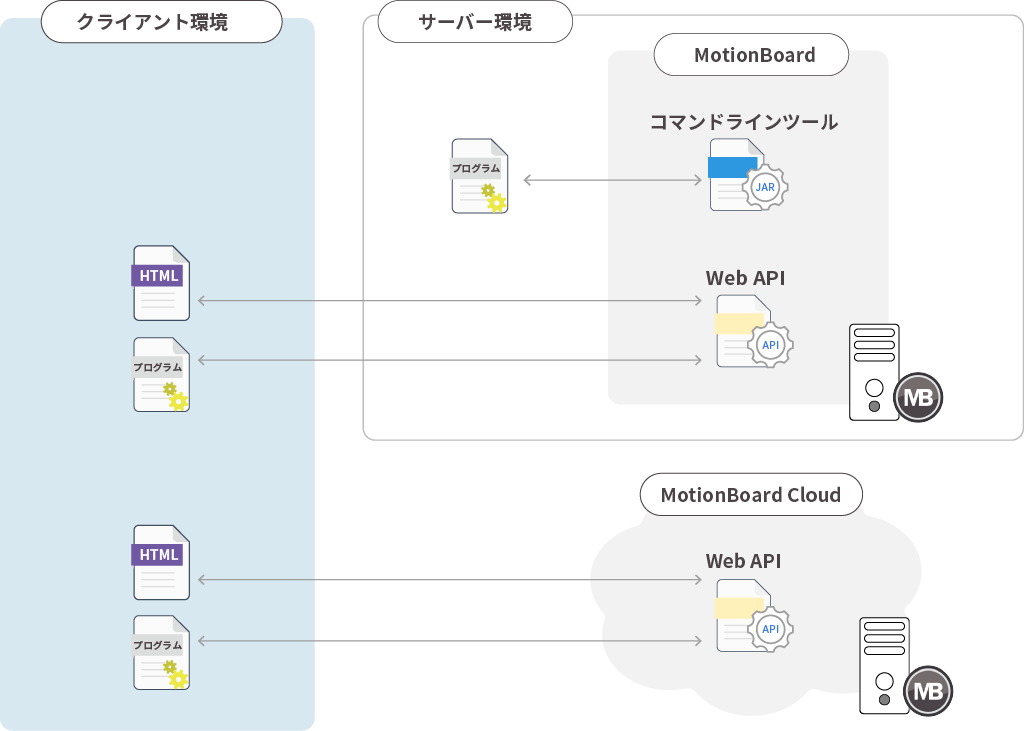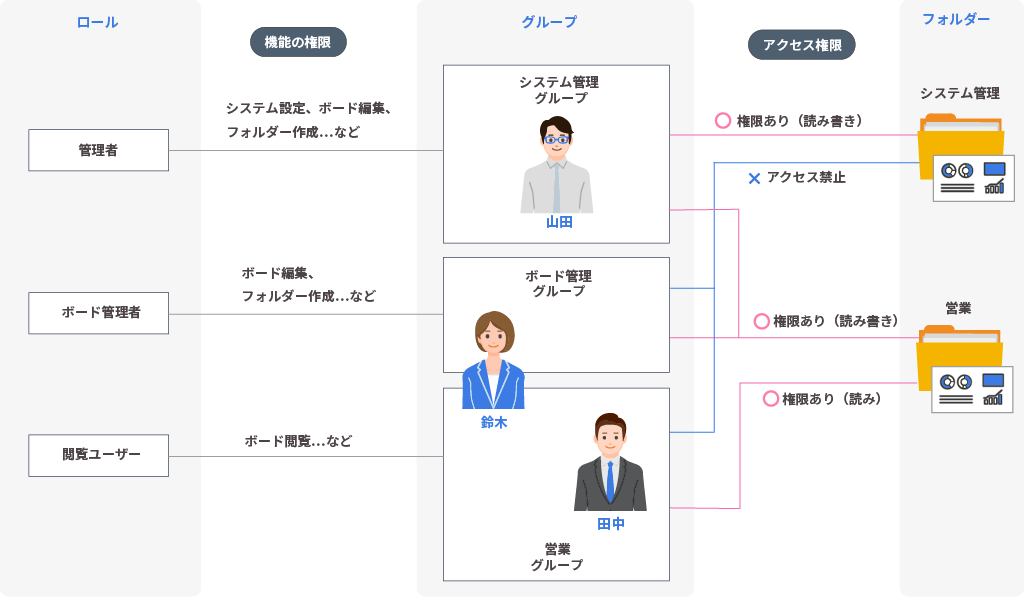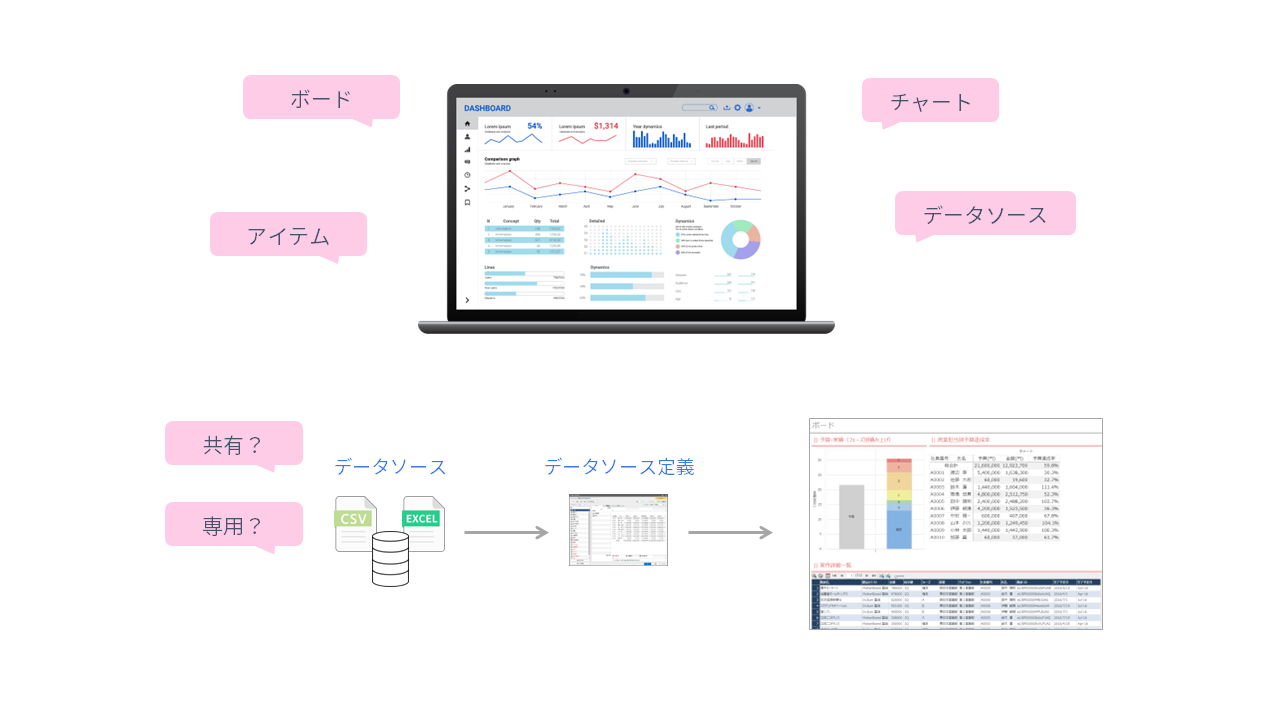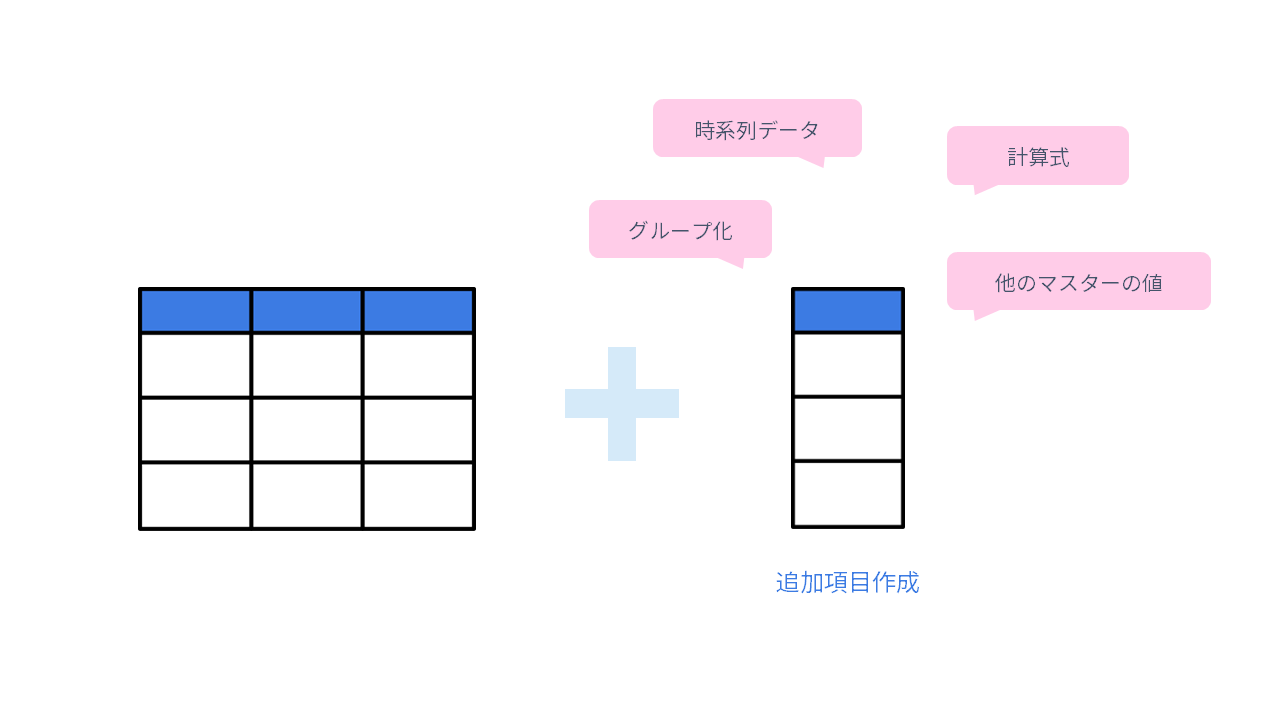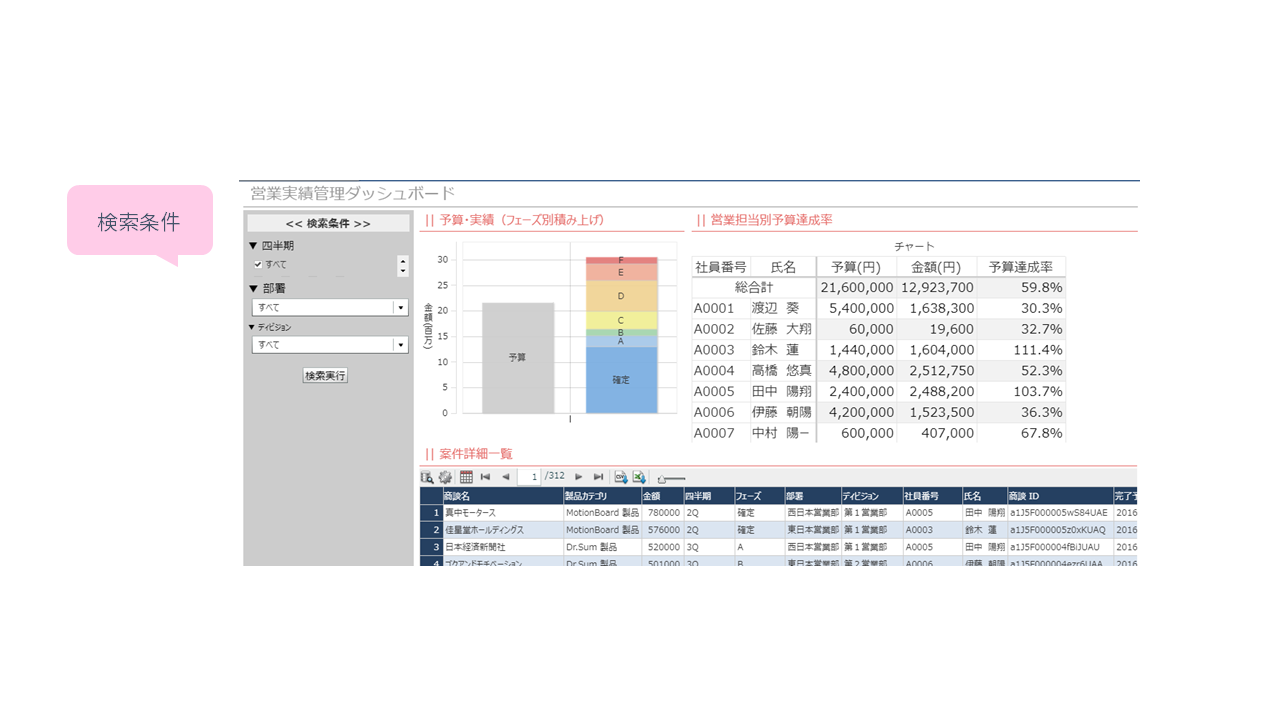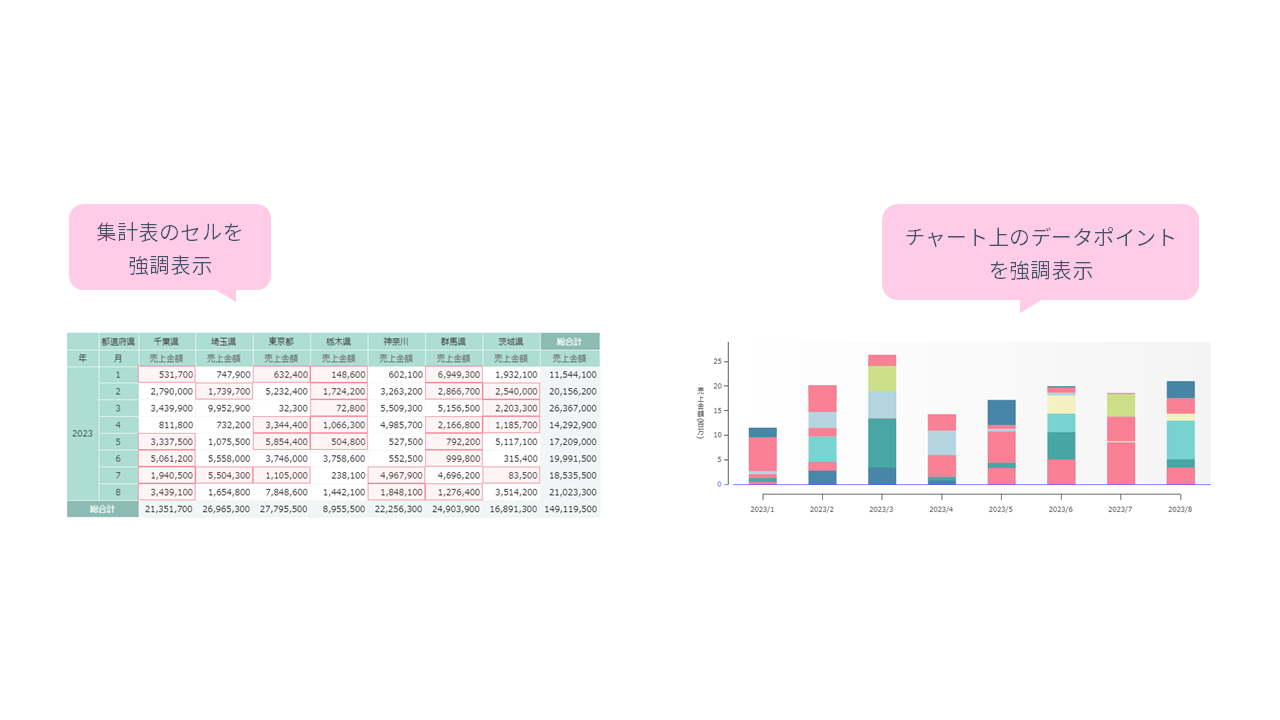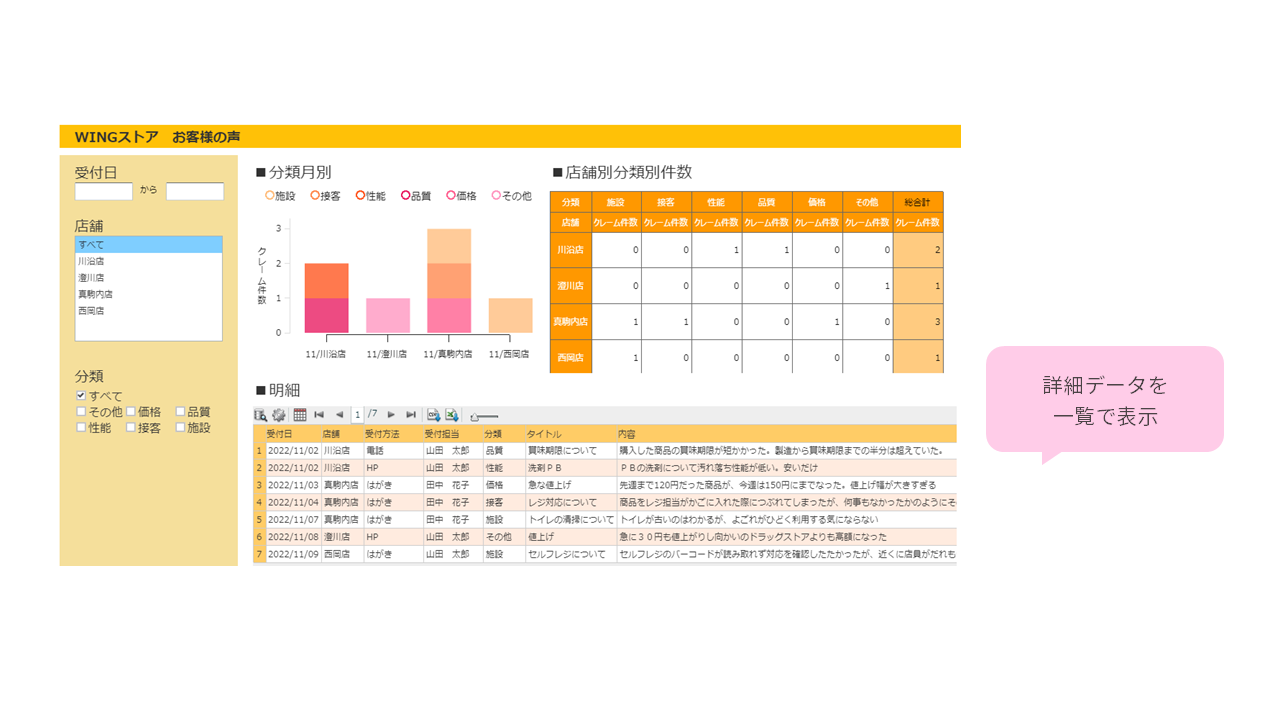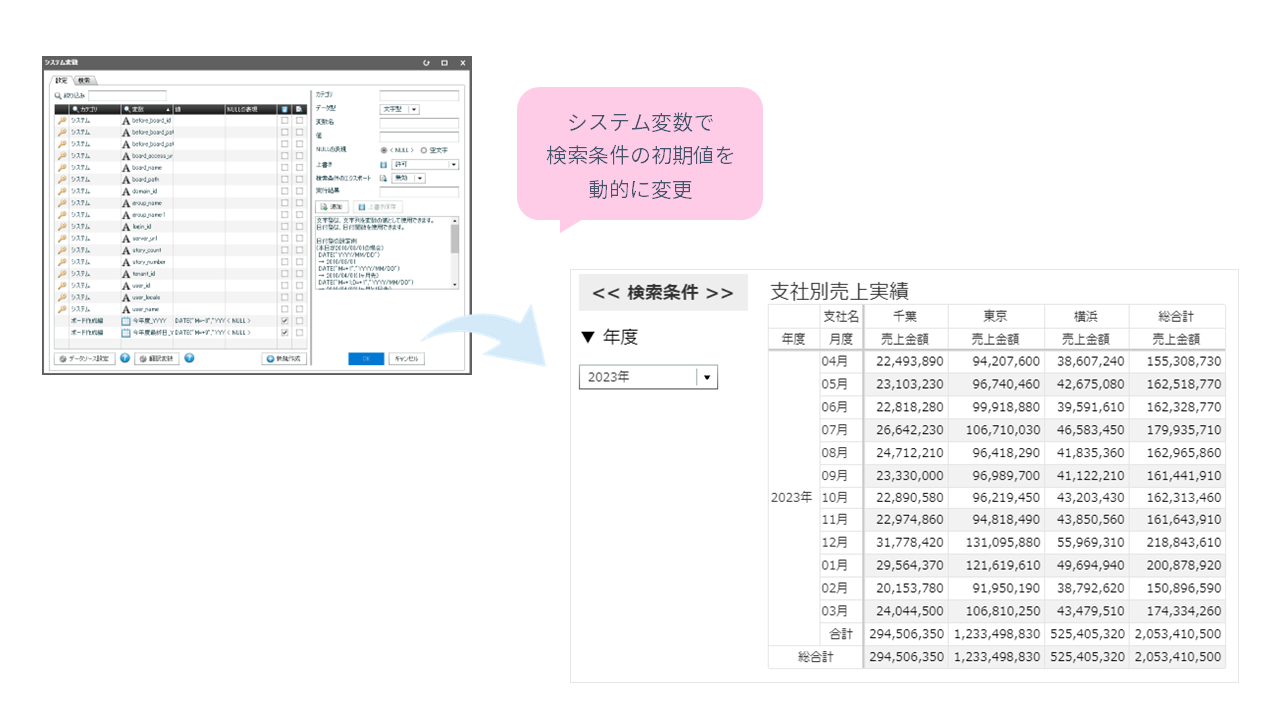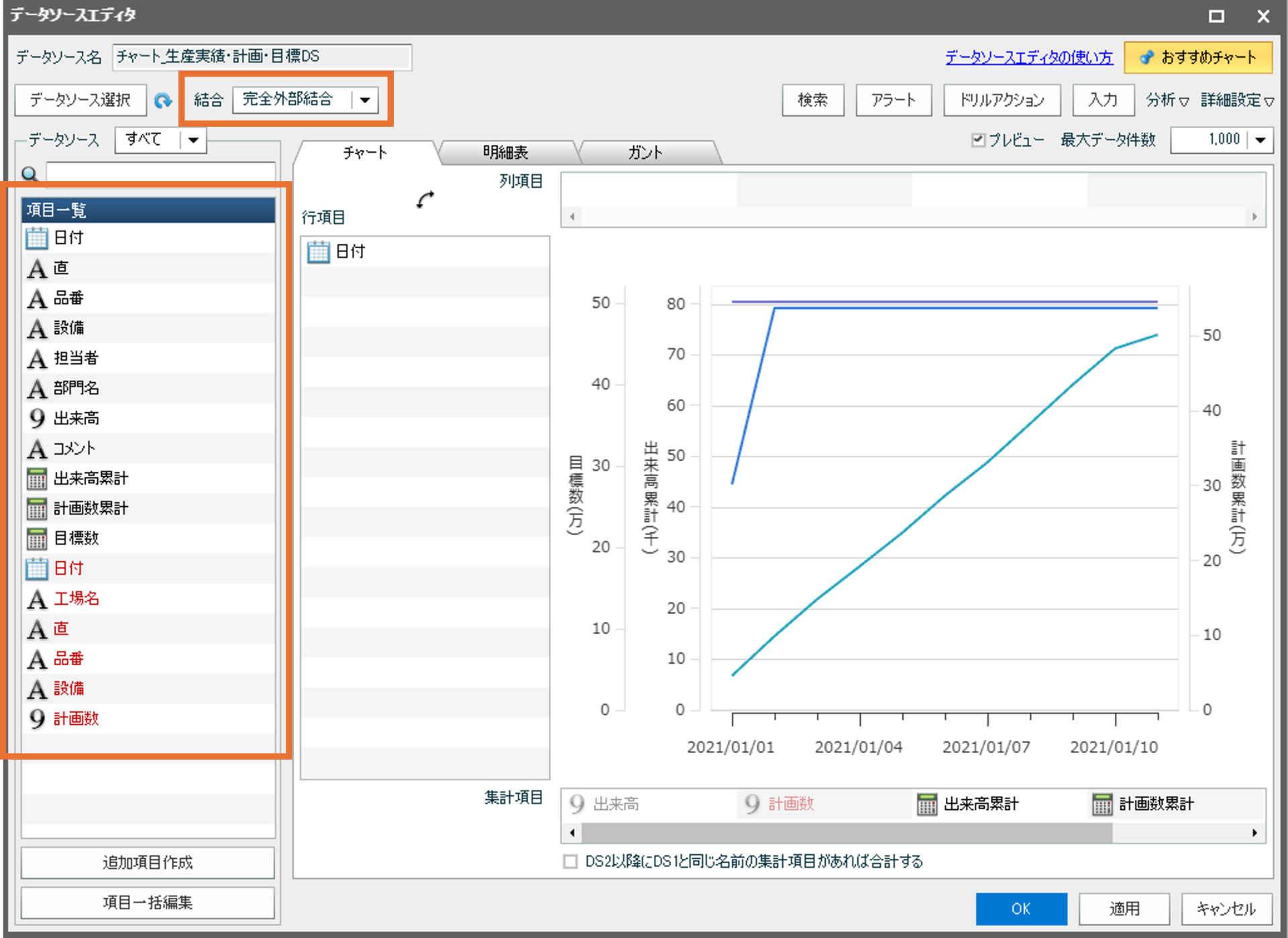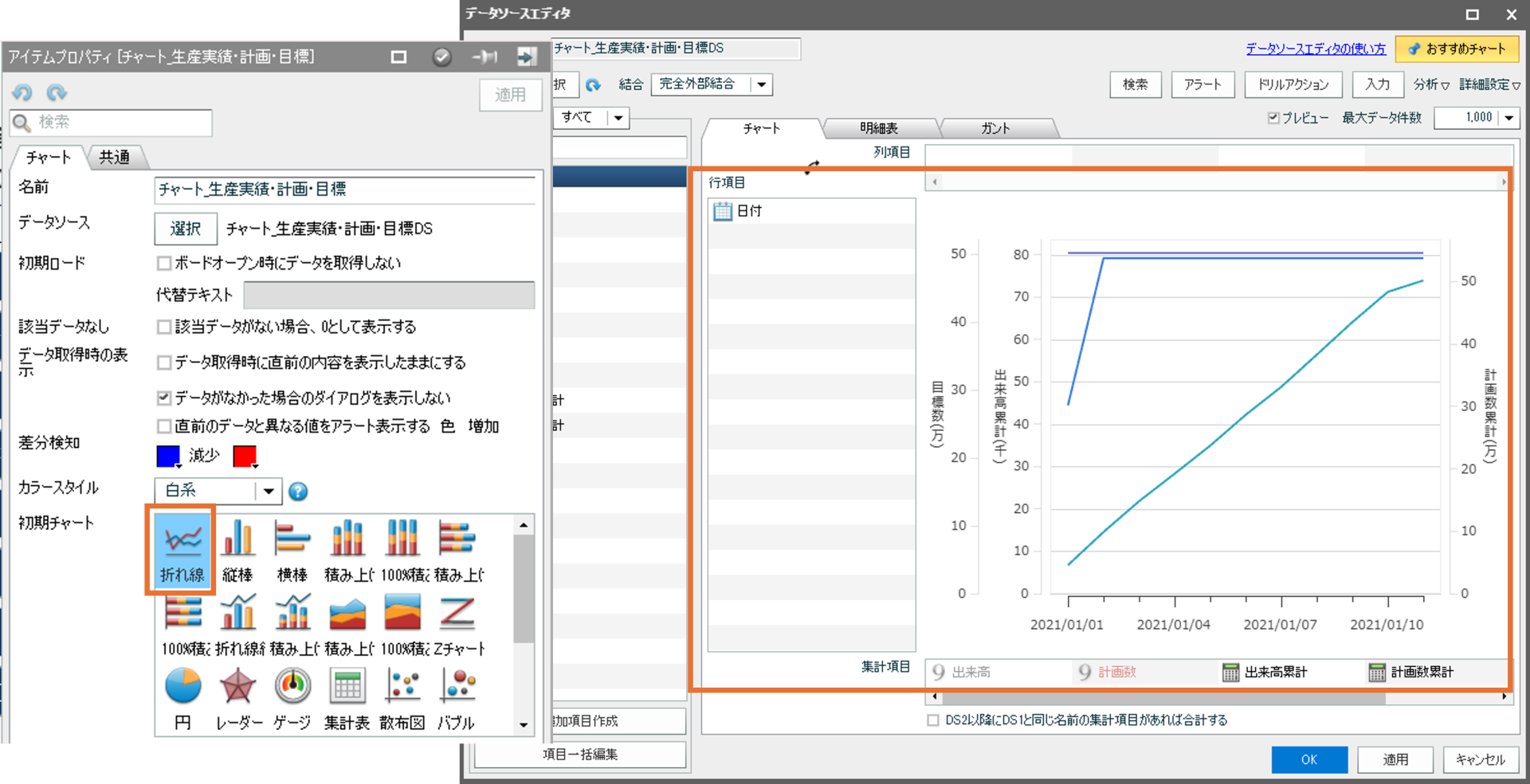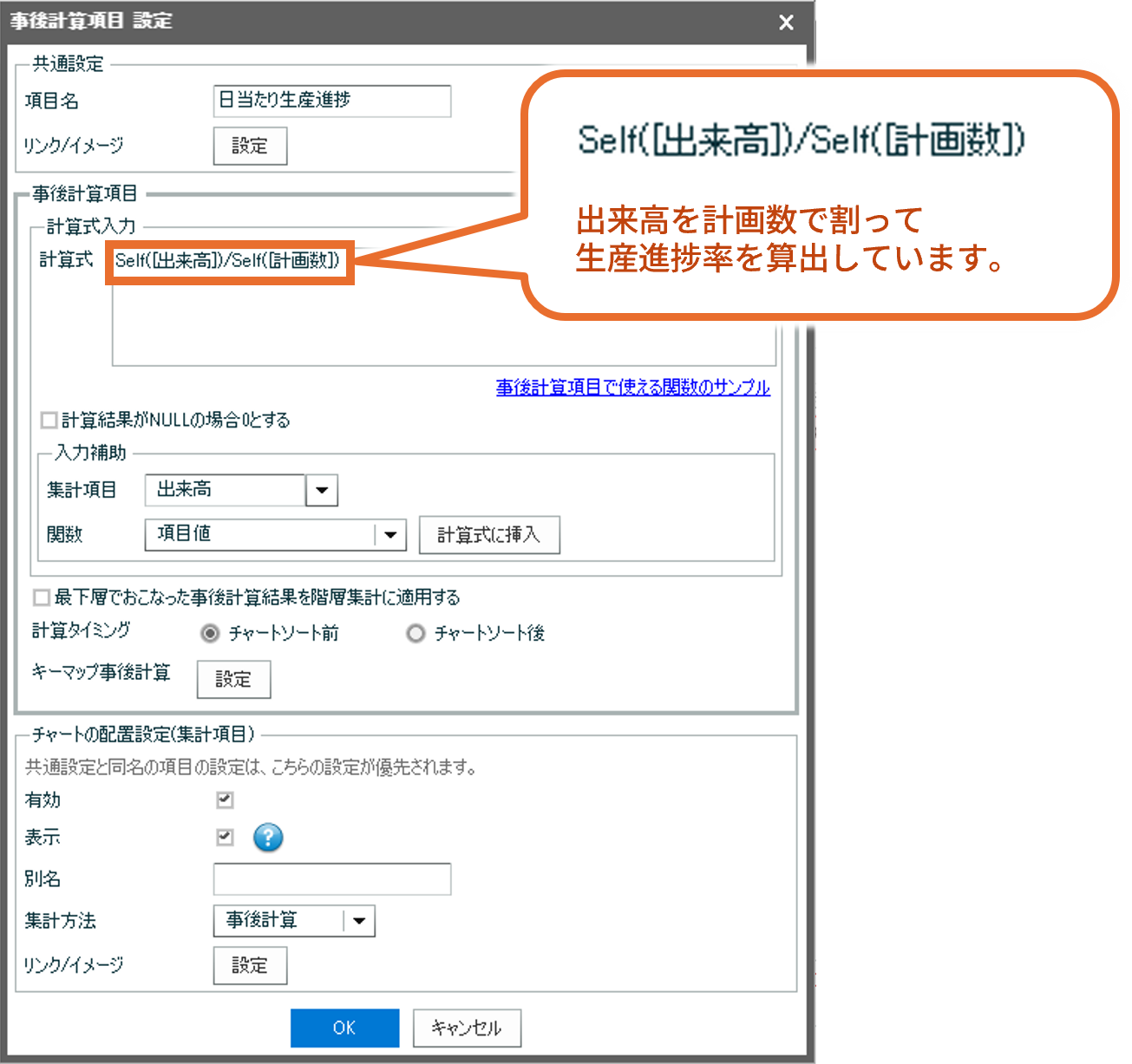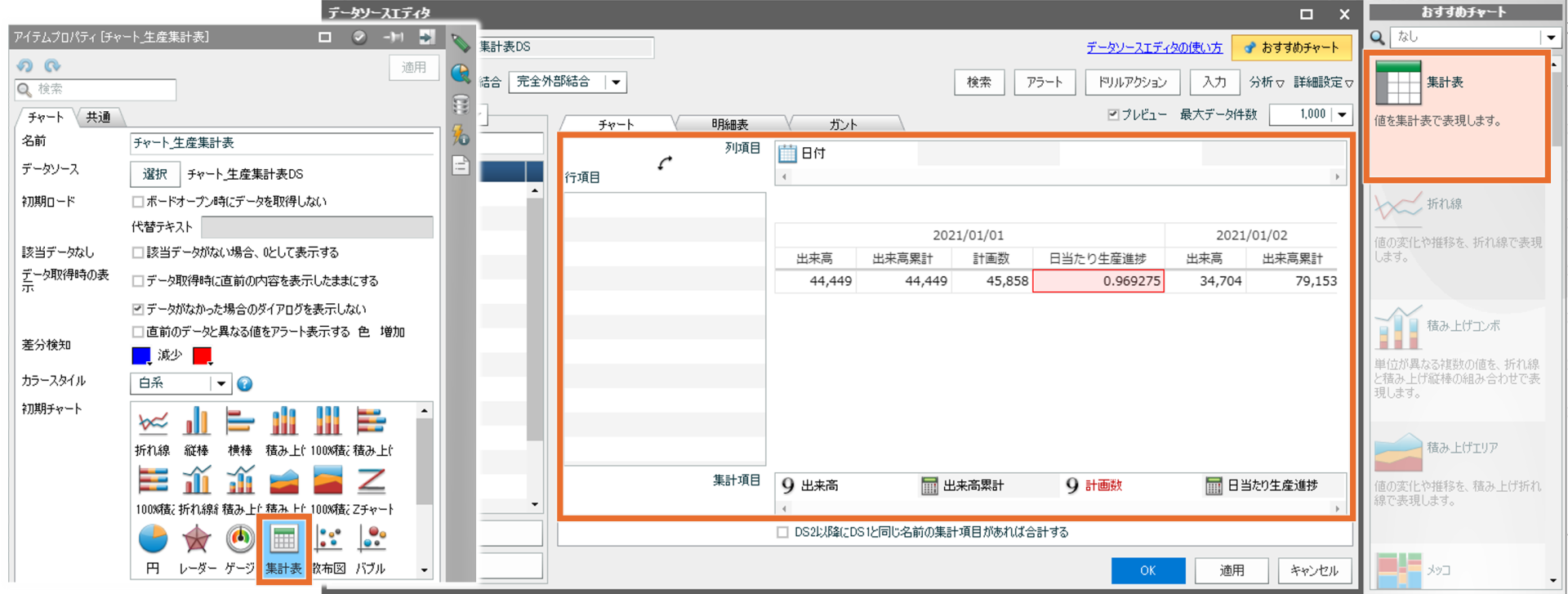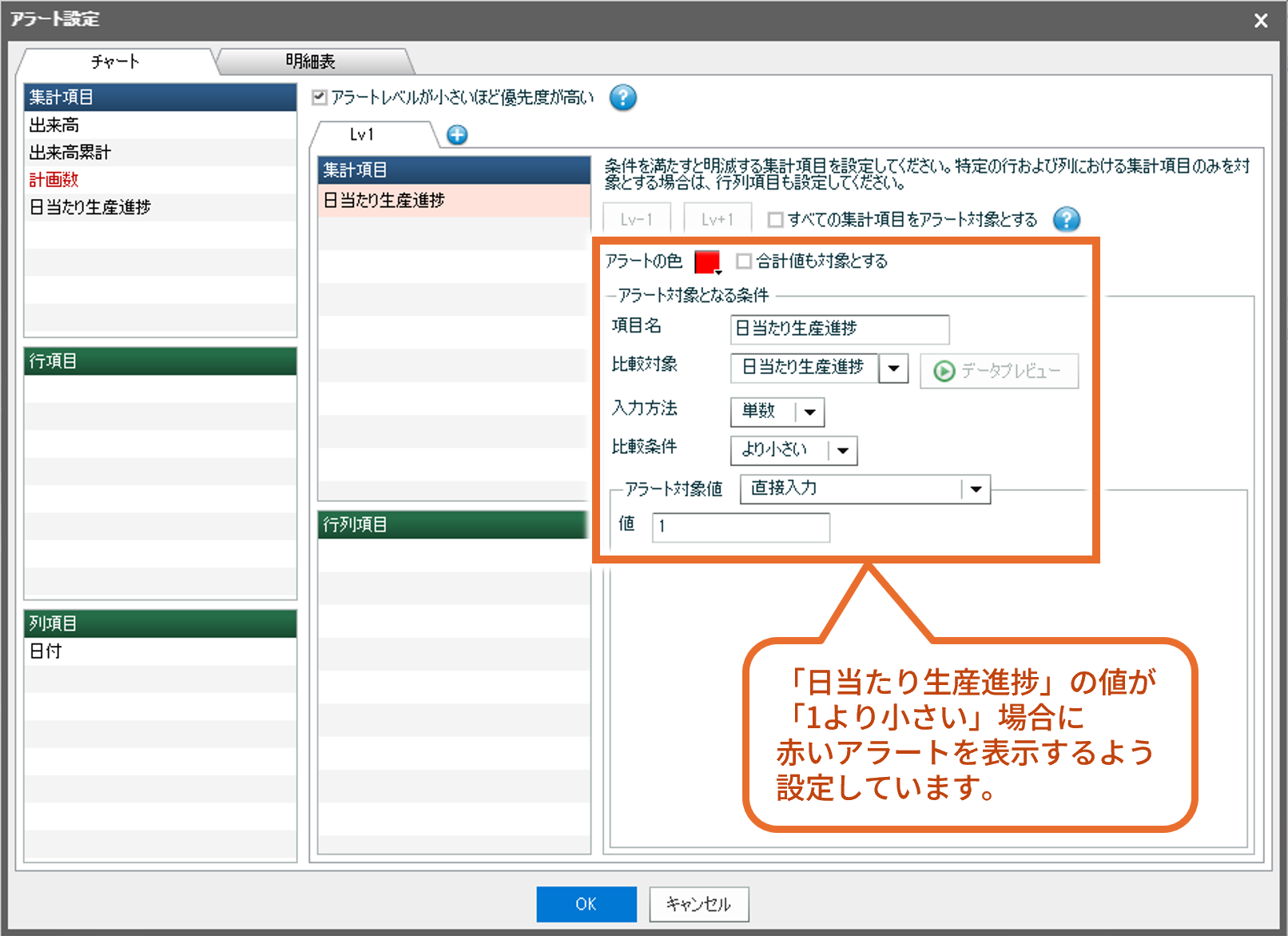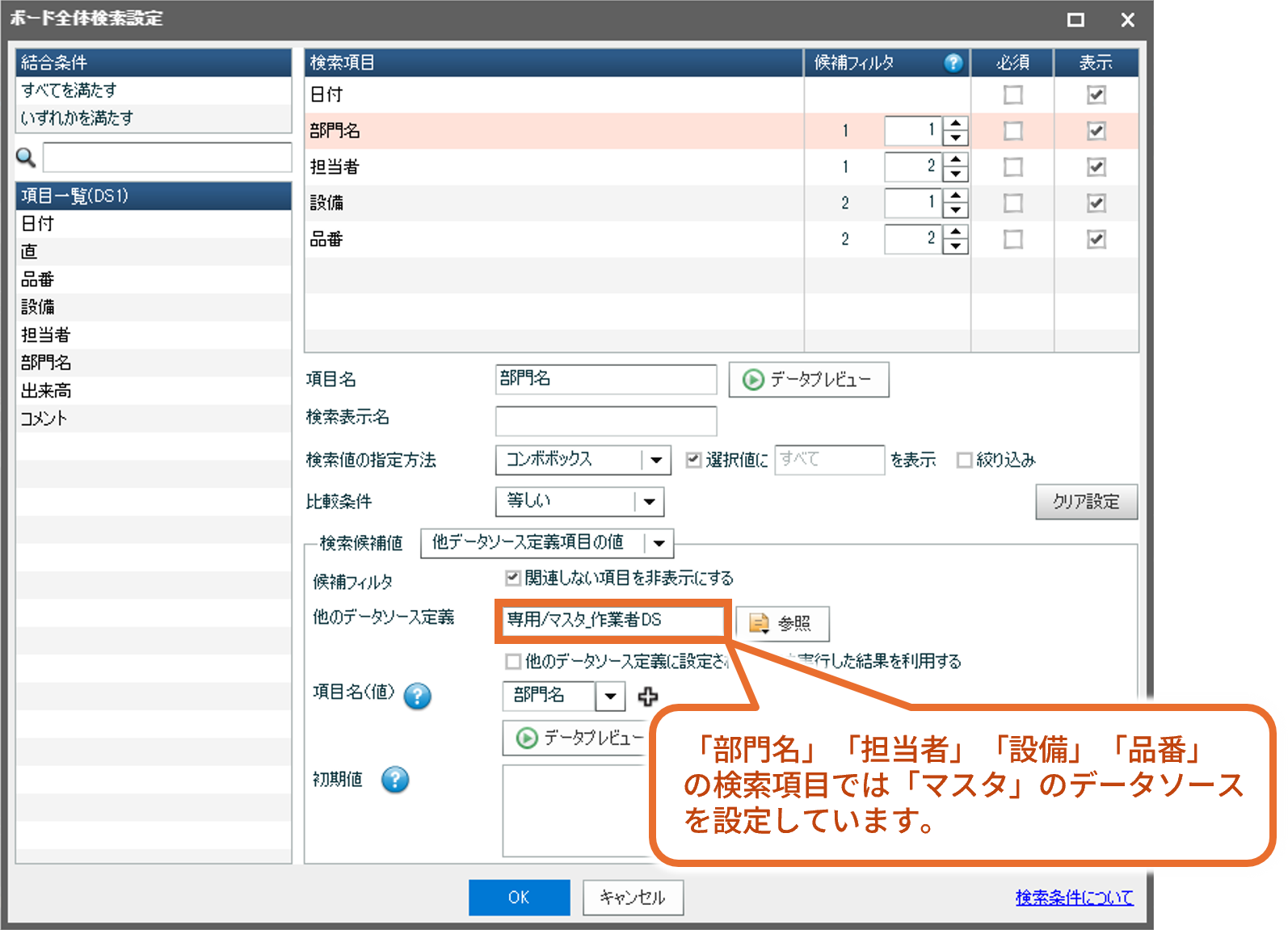『生産進捗ダッシュボード』の トリセツ
ボードの仕組みをひも解く ”2つ” のポイント
データ構造 × チャート構成
ダッシュボード作成の第一歩は、 データの“カタチ” を知ることから。
思いどおりのダッシュボードを作るには、まず「どんなデータをどう持つか」というデータ構造が重要です。
そして、そのデータをどう見せるか——つまりチャート構成によって、伝わりやすさと使いやすさが決まります。
ここでは、データ構造とチャート構成をひも解いて解説します。
① データ構造を確認する
「チャート(検索条件)」×「データソース」×「元データ」の関係を示すデータ構造の全体構成です。一部入力フォームからデータソースへの書き込みも含みます。
② チャート構成と関連するデータソースを確認する
具体的なボードイメージをもとに、「各チャートや検索条件」×「データソース」の関係を解説します。
折れ線チャート「実績推移」では日別の実績推移を、集計表「生産進捗」では日別の進捗状況を分析できます。
これらのチャートは、それぞれ「生産計画.csv」と「生産実績.csv」を結合した「チャート_生産実績・計画・目標DS」と「チャート_生産集計表DS」を参照しています。
入力フォーム「生産実績」を利用して、生産実績データを「生産実績.csv」に入力(書き込み)できます。
すべてのチャートに対して、期間や担当者などの条件を自由に設定してフィルターをかけられます。
想定課題 × 解決のための実装アプローチ
“使える”ダッシュボードは、 現場の課題に応える設計 から。
「進捗の遅れにすぐ気づきたい」、「要因を可視化したい」——そんな日々の課題に応えるには、目的に合った“見せ方”の工夫と、適切な機能の組み合わせが欠かせません。
ここでは、想定される業務課題に対して、どのような実装アプローチで解決しているのかを解説します。
① 実績と計画を一つのチャートで可視化して月次目標に基準線(定数線)を表示したい
関連する指標
-
生産数(実績)
-
計画数
-
月次目標数
実装のPoint
「目標数」のように、一定の基準を視覚的に示したい場合は、チャート上で「基準線(定数線)」を活用するのが効果的です。基準値の「目標数」は変動する可能性があるため、ここでは、「事後計算項目」機能を使って基準線を設定しています。
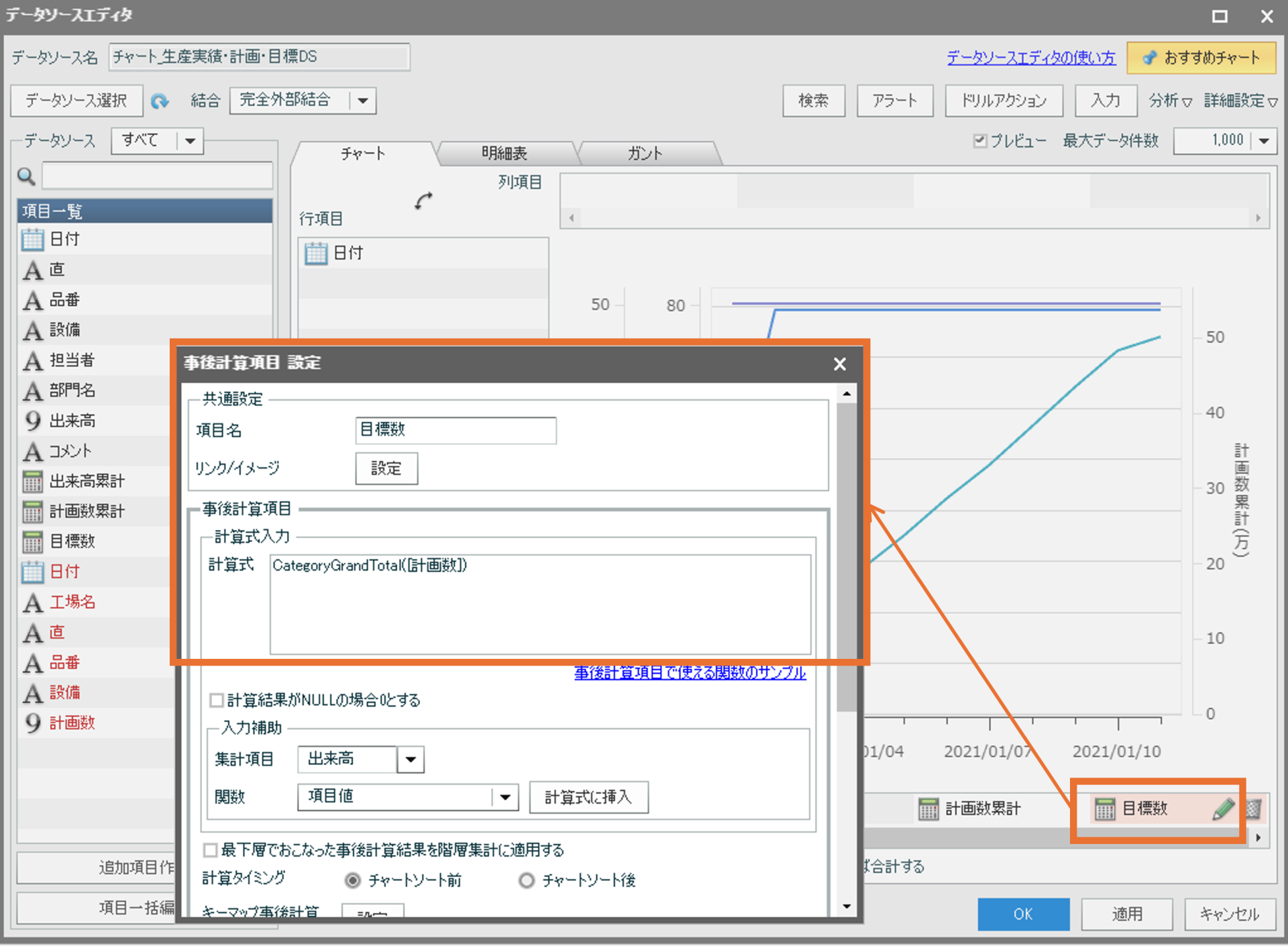
② 生産実績を日別に累計して分析したい
関連する指標
-
生産数累計(出来高)
実装のPoint
一方で、チャート「生産進捗」では日付項目が列項目なので、列の累計を求める「累計関数」を使用しています。
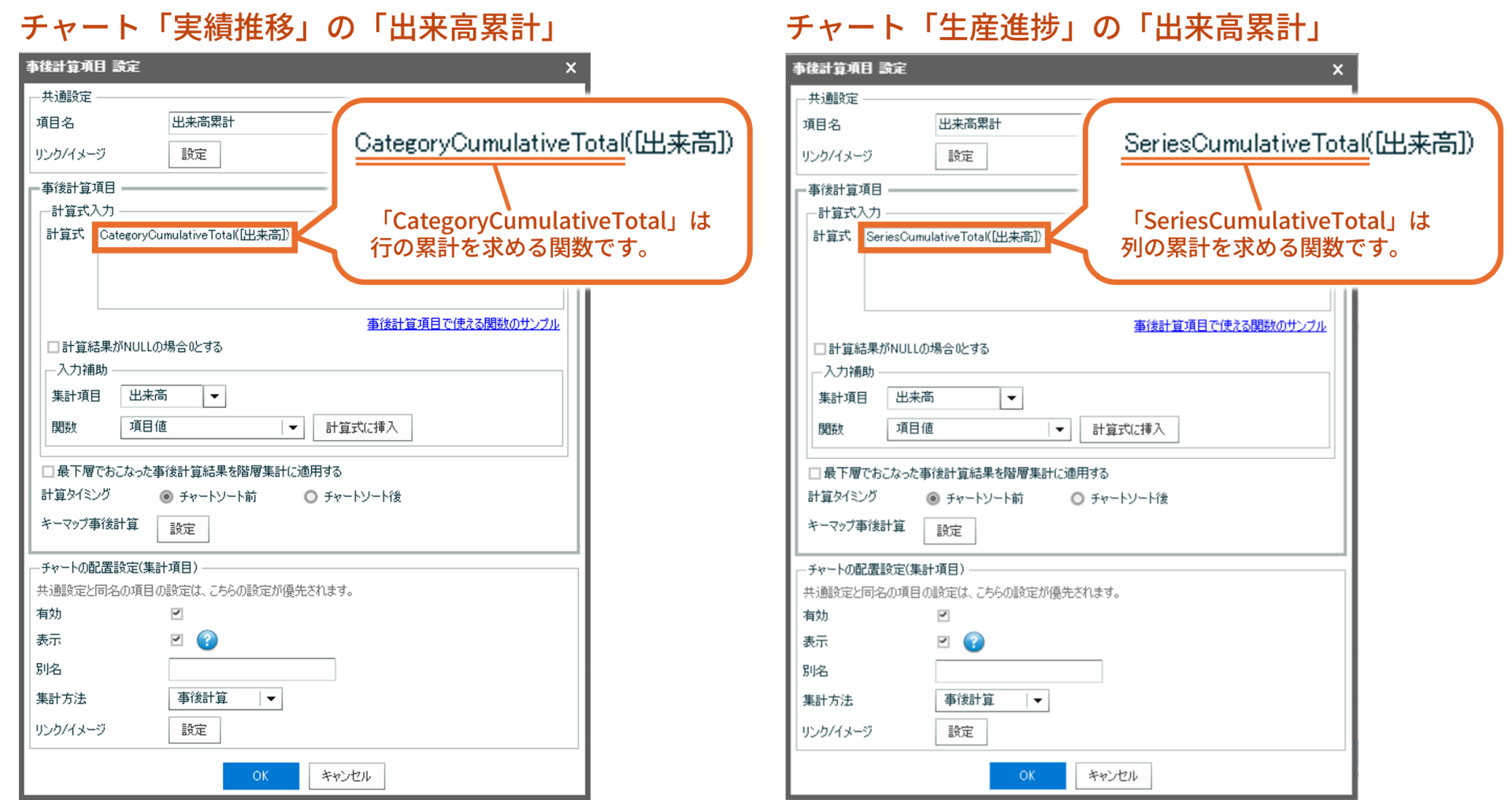
③ 計画に対する進捗率を計算して計画に未達のものを強調表示したい
関連する指標
-
日当たり生産進捗(出来高/計画数)
実装のPoint
④ 期間や部署、担当者ごとなど、項目に応じてデータにフィルターをかけて生産分析したい
⑤ MotionBoard上から生産実績を記録したい
関連する指標
-
生産実績
実装のPoint